微软office word 2007是微软推出的文字处理应用。它采用了全新的UI,浅蓝与光变的结合,简洁紧凑的布局,让人在工作中体验到word带来的‘办公美学’。
word2007最明显的变化就是取消了word传统的菜单操作方式,取而代之的是各种功能区。Word2007是一个非常成熟的版本,针对2003版本进行了优化,增加了很多实用功能。
并且支持的文件格式也更加丰富,是一个广为流传的版本,经典中的经典。下面,边肖将为您带来微软office word 2007的图形教程。
附上微软office word 2007免费下载,有需要的朋友可以看看。
很多时候我们需要删除word中的图片,只留下文字,但是图片太多了,一张一张地删除太费时间。今天的word教程就是教大家如何快速批量删除图片。想知道操作方法就进来学吧。
下面是批量删除Word中图片的详细操作步骤——:
1.启动Word2007,打开插入了图片的文档,按Ctrl+H打开“查找和替换”对话框。

2.在替换选项卡中,首先单击更多按钮,搜索选项和替换将出现在下面。我们点击特殊格式。
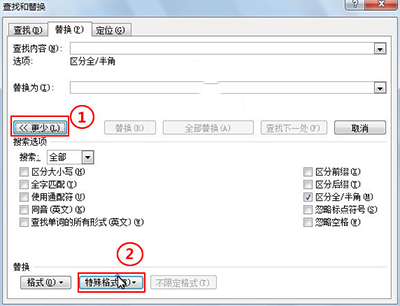
3.右侧会出现一个菜单,并选择一个图形。
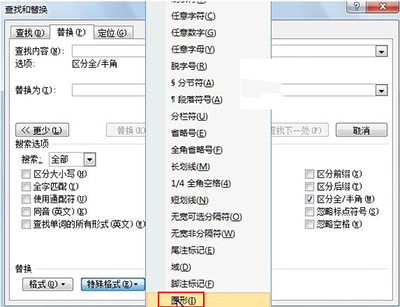
4.这时搜索内容会自动填充g,里面什么都不会写。点击全部替换按钮,你会被告知替换后的结果。
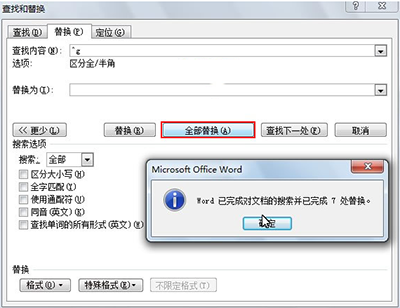
5.再次回到Word文档,看到图片已经被一次性删除,显然比我们手动删除要快很多。

相关推荐:Word2007下载http://www.xitongtiandi.net/soft_yy/2072.html




